यूएसबी पोर्ट कुछ सार्वभौमिक बंदरगाहों में से एक हैआप सभी कंप्यूटर, मैक या पीसी पर पाएंगे। USB पोर्ट के माध्यम से आपके द्वारा कनेक्ट किए जा सकने वाले डिवाइसों की संख्या चौंका देने वाली होती है और साथ ही यह एक जोखिम भी है। अधिकांश लोग अपने USB पोर्ट को खुला रखते हैं ताकि वे अपने कई उपकरणों को आसानी से कनेक्ट कर सकें, लेकिन यदि आप USB उपकरणों के उपयोग को प्रतिबंधित करना चाहते हैं, तो आप USB पोर्ट को अक्षम कर सकते हैं। यहाँ आप इसे विंडोज 10 पर कैसे कर सकते हैं।
USB ड्राइव को अक्षम करने की आवश्यकता है? आप रजिस्ट्री को संपादित कर सकते हैं।
USB पोर्ट अक्षम करें
USB पोर्ट को अक्षम करने के कुछ तरीके हैंविंडोज 10 पर, डिवाइस मैनेजर के माध्यम से जाना सबसे अच्छा तरीका है। इसे निष्पादित करना आसान है, आपको काम करने के लिए एक सरल जीयूआई मिलता है, और आप इसे बिना किसी परेशानी के उलट सकते हैं।
डिवाइस मैनेजर खोलें। आप इसे विंडोज सर्च में खोज सकते हैं, या आप कंट्रोल पैनल से जा सकते हैं। सिस्टम और सुरक्षा> सिस्टम पर जाएं। बाईं ओर के कॉलम में डिवाइस मैनेजर पर क्लिक करें।

यूनिवर्सल सीरियल बस नियंत्रक समूह का विस्तार करेंउपकरणों की। आपके प्रत्येक USB पोर्ट को वहां सूचीबद्ध किया जाएगा। पोर्ट पर राइट-क्लिक करें, और संदर्भ मेनू से, 'डिवाइस अक्षम करें' चुनें। यूनिवर्सल सीरियल बस नियंत्रकों के तहत सूचीबद्ध सभी यूएसबी पोर्ट के लिए इसे दोहराएं।
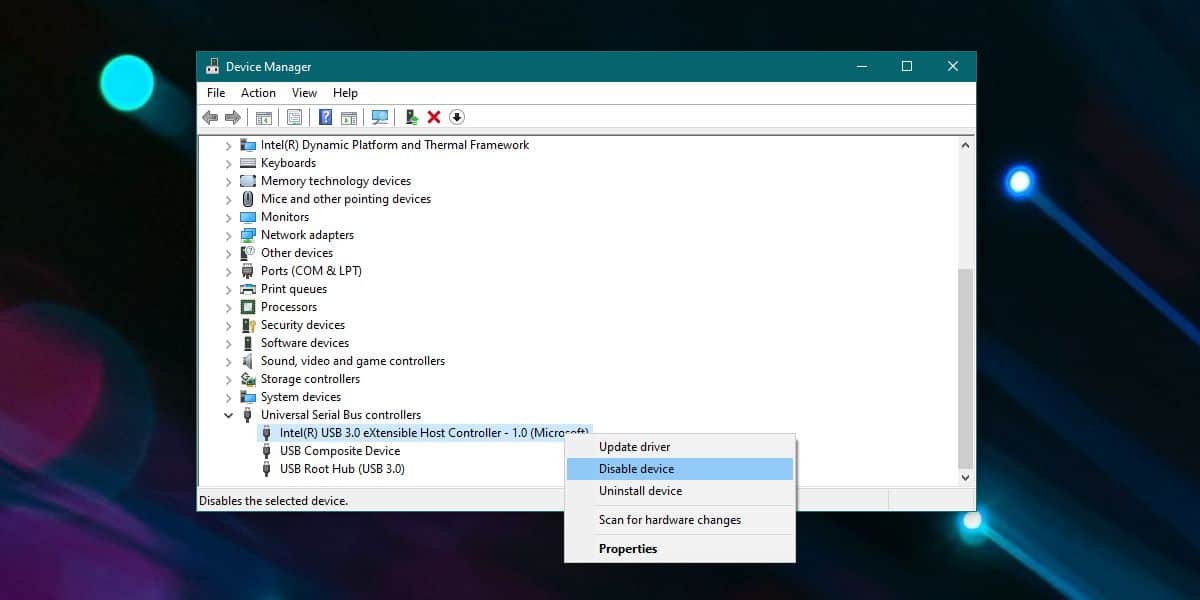
USB पोर्ट को अक्षम करने के लिए आपको बस इतना करना है। किसी भी समय आपको उन्हें फिर से सक्षम करने की आवश्यकता होती है, डिवाइस मैनेजर में यूनिवर्सल सीरियल बस नियंत्रकों के तहत एक पोर्ट पर राइट-क्लिक करें और Device डिवाइस सक्षम करें ’विकल्प का चयन करें।
यदि आप केवल अपने कुछ USB को निष्क्रिय करना चाहते हैंपोर्ट, आपको यह जानने के लिए थोड़ा परीक्षण और त्रुटि करनी होगी कि डिवाइस मैनेजर में कौन सा डिवाइस आपके सिस्टम पर भौतिक पोर्ट से मेल खाता है। एक डिवाइस को अक्षम करें और फिर अपने सिस्टम के सभी पोर्ट का परीक्षण करें। धारावाहिक बस नियंत्रकों के तहत सूचीबद्ध हर एक डिवाइस के लिए इसे तब तक दोहराएं जब तक कि आपने सभी बंदरगाहों की सही पहचान नहीं कर ली हो। आपको यह जानकारी निश्चित रूप से लिखनी चाहिए ताकि अगली बार जब आपको इसका उपयोग करने की आवश्यकता हो, तो आपको फिर से पहचान प्रक्रिया से गुजरने के लिए समय नहीं देना होगा।
यह परिवर्तन सिस्टम रीस्टार्ट के माध्यम से बना रहता हैहालाँकि, यह लागू नहीं होता है कि आपका सिस्टम BIOS में कब है। इसका मतलब यह है कि यदि आपका BIOS एक यूएसबी डिवाइस से बूट करने के लिए सेट है, और सिस्टम चालू होने पर कोई इसे कनेक्ट करता है, तो इसका पता लगाया जाएगा। USB ड्राइव पर जो भी ऐप या OS है, अगर वह ऐसा करने के लिए तैयार किया गया है तो वह चल सकेगा।













टिप्पणियाँ